愛知県稲沢市在住の【中小企業診断士✖️IoTプロフェッショナルコーディネーター】が、ものづくりの楽しさをお伝えする《がちゃラボ》です。
今回はゲームを開発するための統合プラットフォームとして有名な、『Unity』について書いていきます。筆者もScratchを使ってシューティングゲームとか作っていましたが、どうせなら本格的なものを触ってみたいと思いUnityを勉強し始めましたが、かなりおすすめです。めちゃくちゃ楽しい^^
ただネットでインストール方法を調べたところ、画面などが少し変更されているようでした。自分自身の備忘録も兼ねて、ダウンロードからインストールまでを最新の画面(2020.03.15時点)を使ってまとめておこうと思います。初心者の方でも簡単に始められるように説明していきます。
Unityとは?Unityの意味って?
「ユニティ・テクノロジーズ」という会社が提供する、ゲーム開発のためのプラットフォーム(環境)です。2Dゲームも作れて、3Dゲームも作れる環境が提供されています。
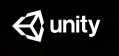
プランとしては無料の「Personal」や、有料の「Plus」や「Pro」もありますが、ソフトを作って配信したい・稼ぎたいという人でなければ、まずは「Personal」で十分です。
テキスト型のプログラミング言語であるC#(シーシャープ)を使いますので、Scratchよりも難しい。でも、オブジェクトをペタペタと貼っていく部分もあるため、Scratchでプログラミングって何?ということを勉強した小学生の高学年から中学生であれば、少し勉強するだけでそこそこ楽しめるゲーム作りができるのかなという感覚です。
Unity Hubのセットアップ方法
プランの選択
それでは、Unityのインストール方法を説明していきます。下記サイトにアクセスして無料でダウンロードしましょう。プラン選択の画面では「Personal」選択してください。ちなみに筆者の場合は日本語化とかする必要はなかったのですが、英語表示などされている人は言語を変えましょう。
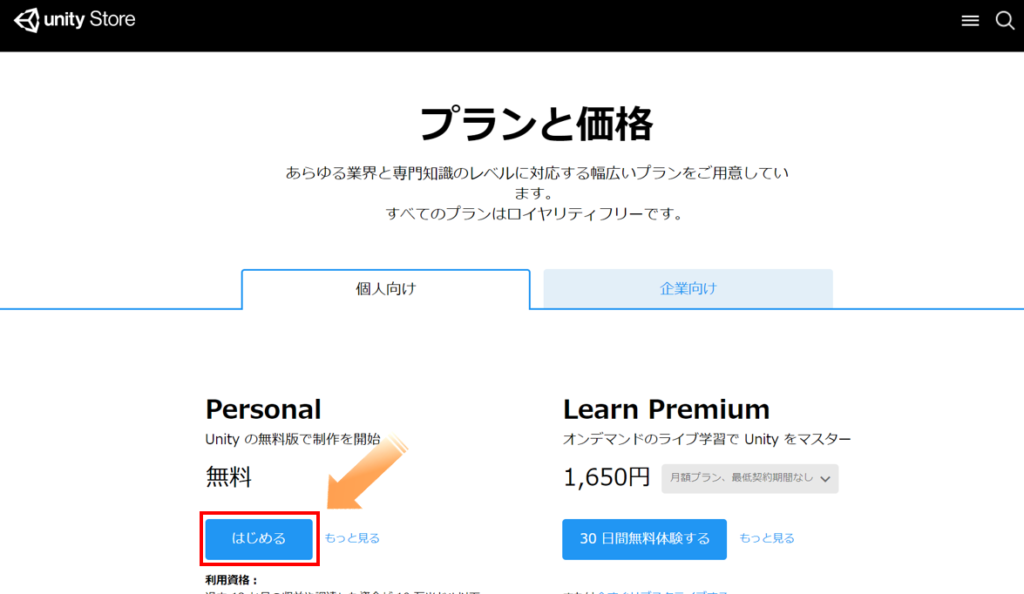
ダウンロード
「Unityを始めよう」画面では、新規ユーザーとして「始めよう」をクリックしてください。
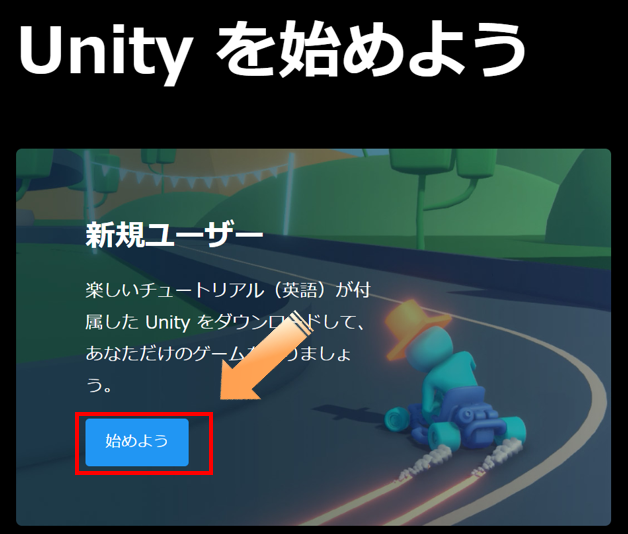
利用規約を確認して、「同意してダウンロードする」ボタンを押してください。
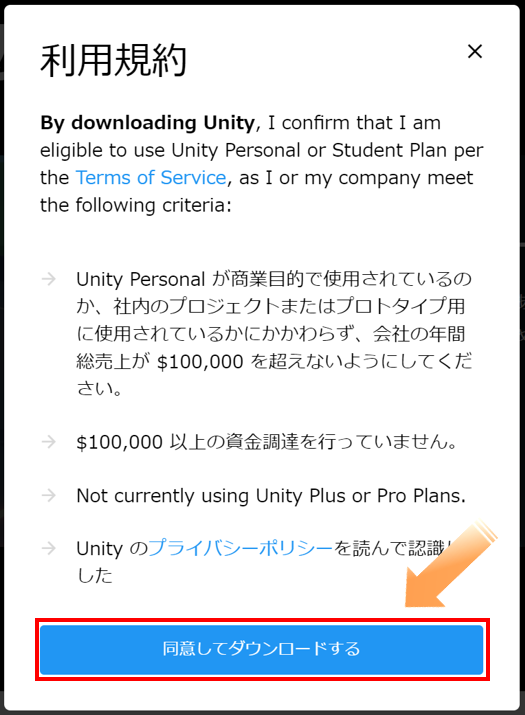
すると、ダウンロードが始まりますので、しばらく待ちましょう。
Unity Hub のセットアップ
ダウンロードが完了したら、「UnityHubSetup.exe」をクリックしセットアップを実行します。
Unityのインストールの前に、Unity HubというUnityを管理するようなツールを入れます。
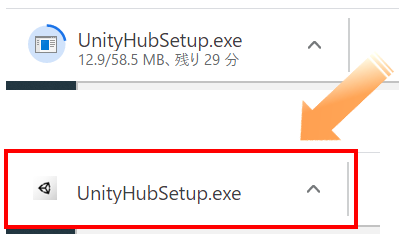
ライセンス契約書画面では「同意する」をクリック。
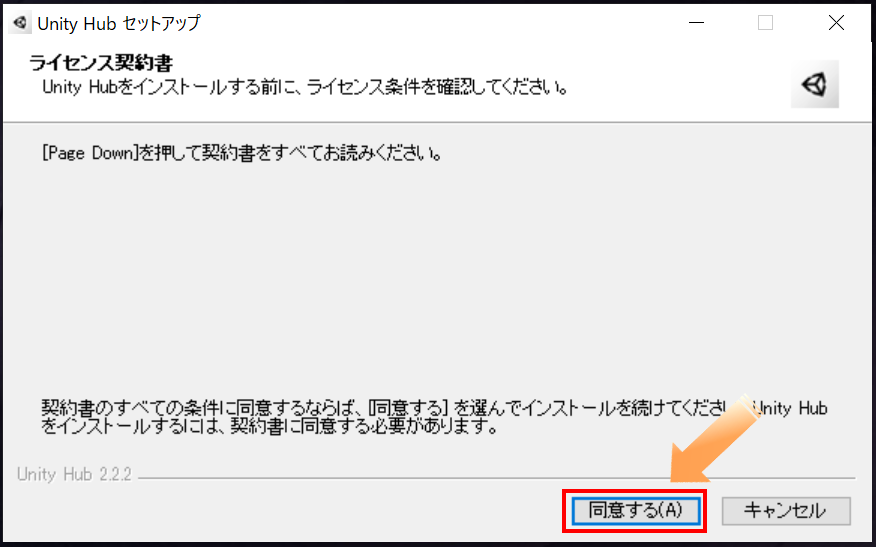
インストール先を選択しクリック。インストールする場所はそのままでも問題ありません。
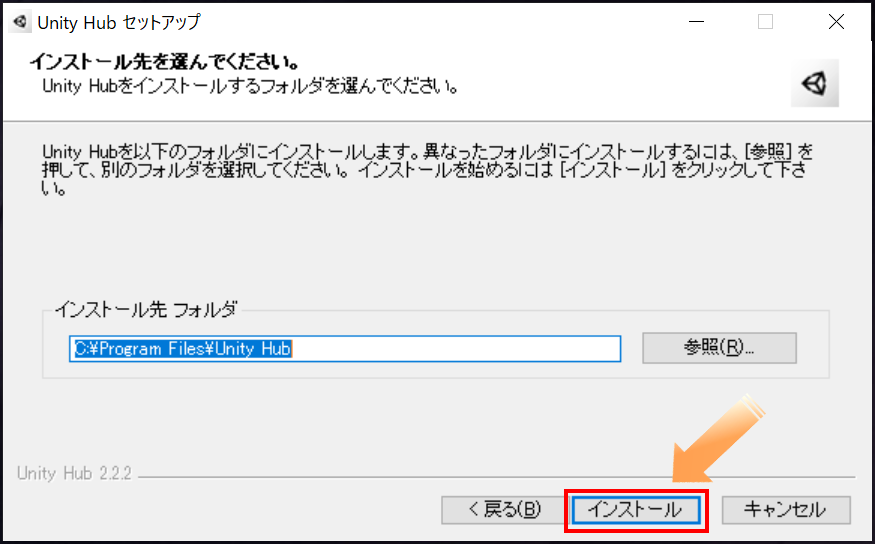
これでUnity Hubのセットアップは完了しました。「Unity Hubを実行」にチェックを入れておきましょう。
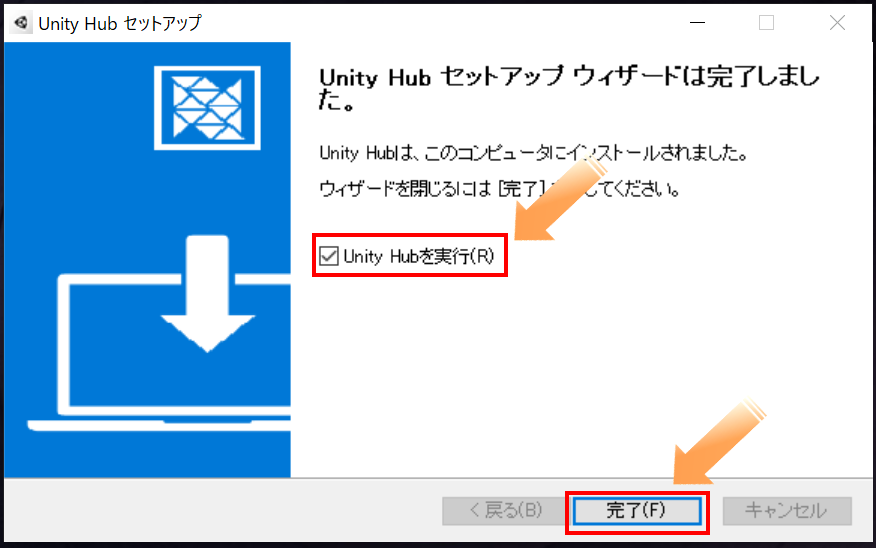
Unityのインストール
インストール
Unity Hubが立ち上がり、続いてUnityのインストールに移ります。Windowsセキュリティの警告が出る場合には、適切な設定を選択してください。

Unityをインストールする画面で、「インストール」ボタンを押します。インストール場所はそのままでも問題ありません。Unityのダウンロードが開始されます。
Unity IDを作成
ダウンロードと並行して、Unity ID(アカウント)を作成しましょう。ユーザーネームとメールアドレス、パスワードを入力して、「Unity IDを作成」ボタンを押します。
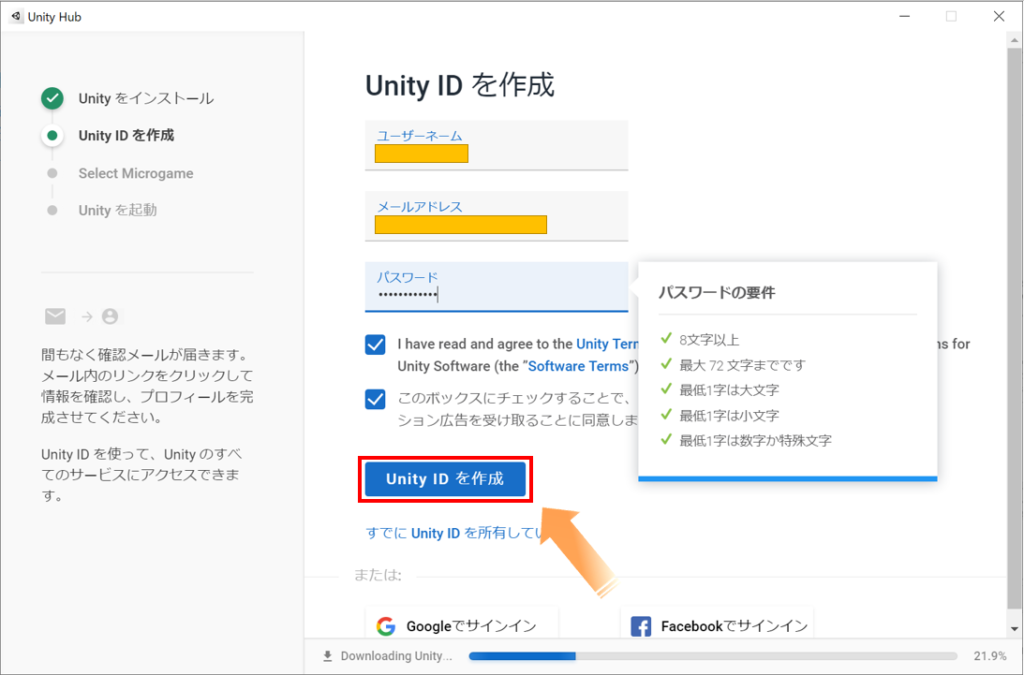
Select Microgame画面
ここで最初のプロジェクト名を入力します。好きなプロジェクト名を入力して(sampleとかでOK)、そのプロジェクトのテンプレートを選択しましょう。分かりやすく「3D」とかでOK。入力したら「次へ」を押しましょう。
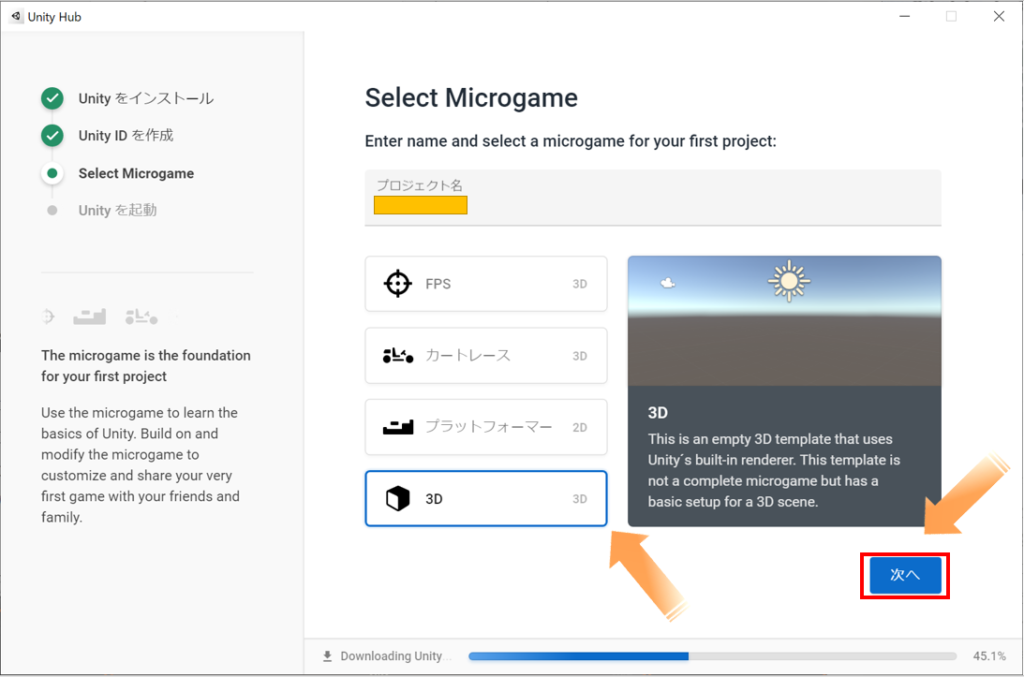
Unityを起動
この画面までいったら、あと少し。ダウンロードが完了するまで待ちましょう。
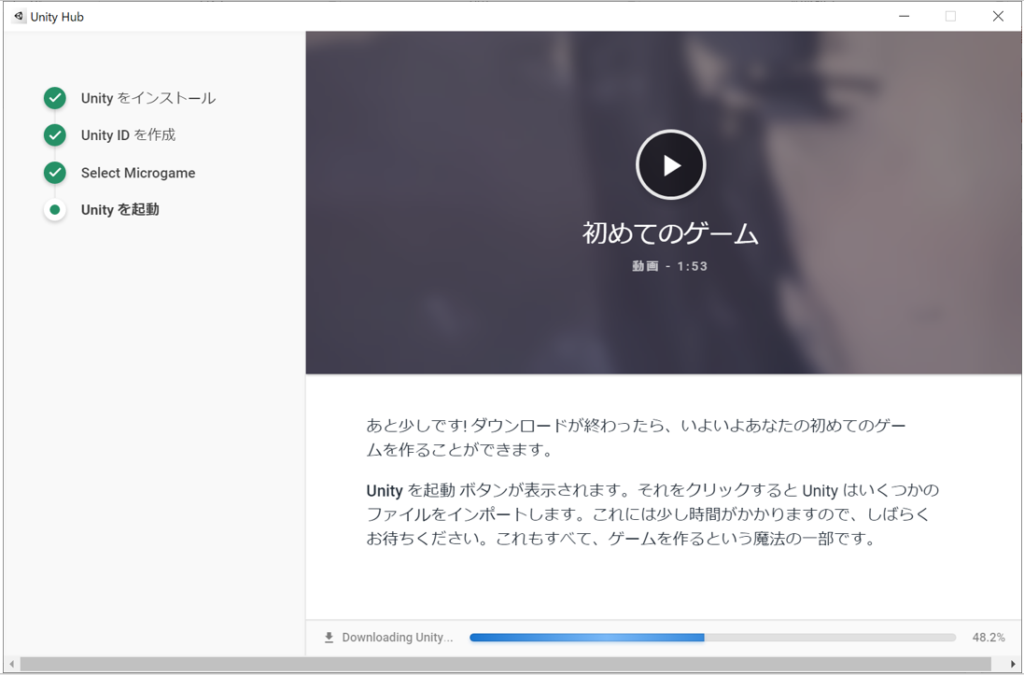
ダウンロードが完了しインストールが終わったら、「UNITYを起動」ボタンを押しましょう。
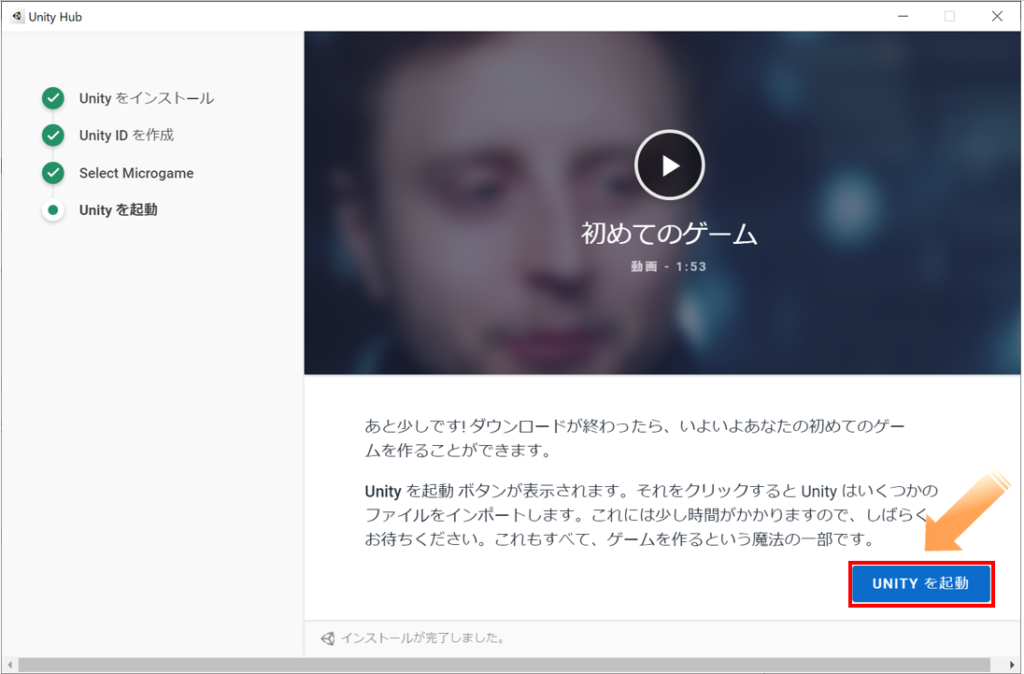
Unityの起動画面が出て・・・
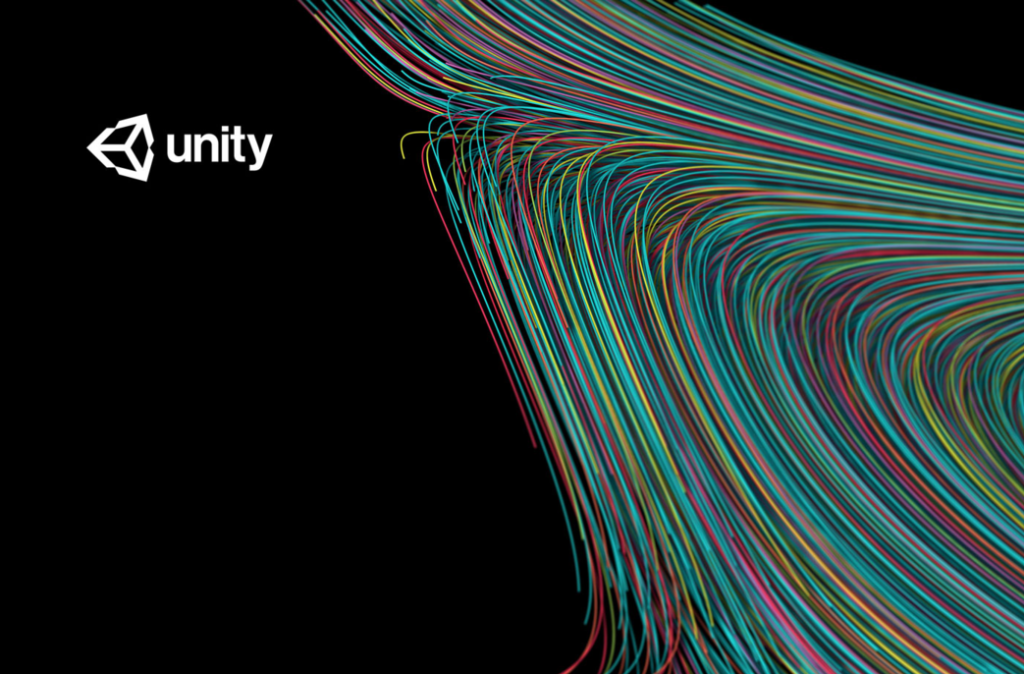
下記のような画面になったら、無事インストール完了です。
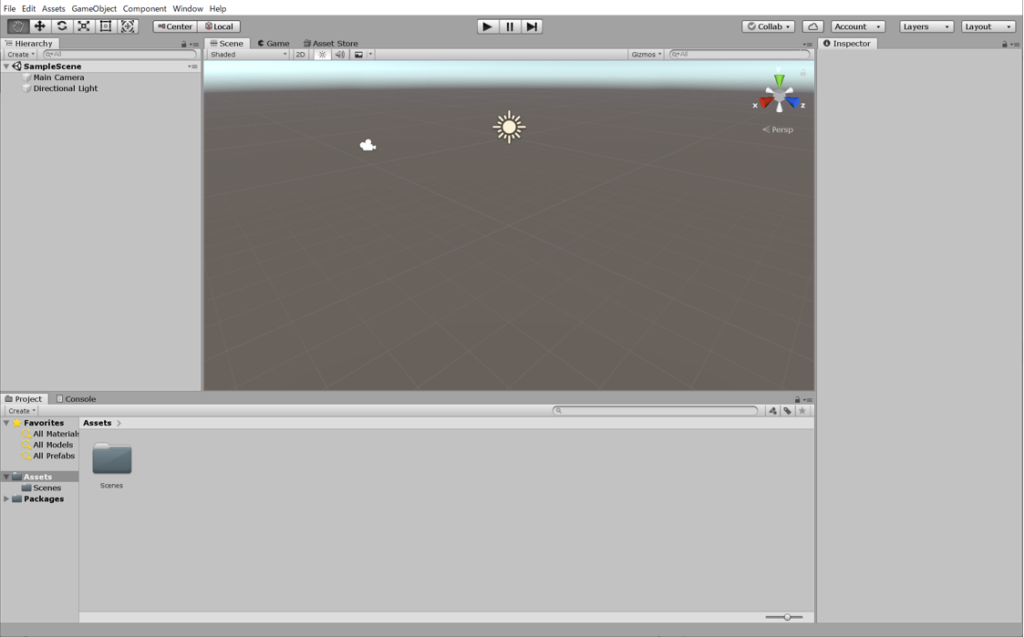
ゲーム作りの方法
他のサイトや書籍を見たときに、インストール方法は少し変更が入っているようですが、実際のゲーム作りの画面や操作方法はほとんど変わっていません。そのため、ゲーム作りの方法に関しては、かなりたくさんの書籍が出ているのでそちらを参考にしましょう。
筆者は以下の本の2019年版を購入して勉強しましたが、内容は大きくは変わらないと思います。
| Unityの教科書 Unity 2022完全対応版【電子書籍】[ 北村 愛実 ] 価格:2970円 (2023/1/5時点)楽天で購入 |
さいごに
Scratchのゲーム作りでも完成した時にはすごく感動しましたが、Unityはまた1段も2段も上のレベルのゲームが作れて驚きました。当然「売れるゲーム」を作るためにはそれなりの知識や投資が必要ではありますが、ゲーム作りの敷居がぐっと下がった気がします。
ぜひいろんな方に体験していただいて、自分なりのオリジナリティあふれる作品を作ってほしいですね。
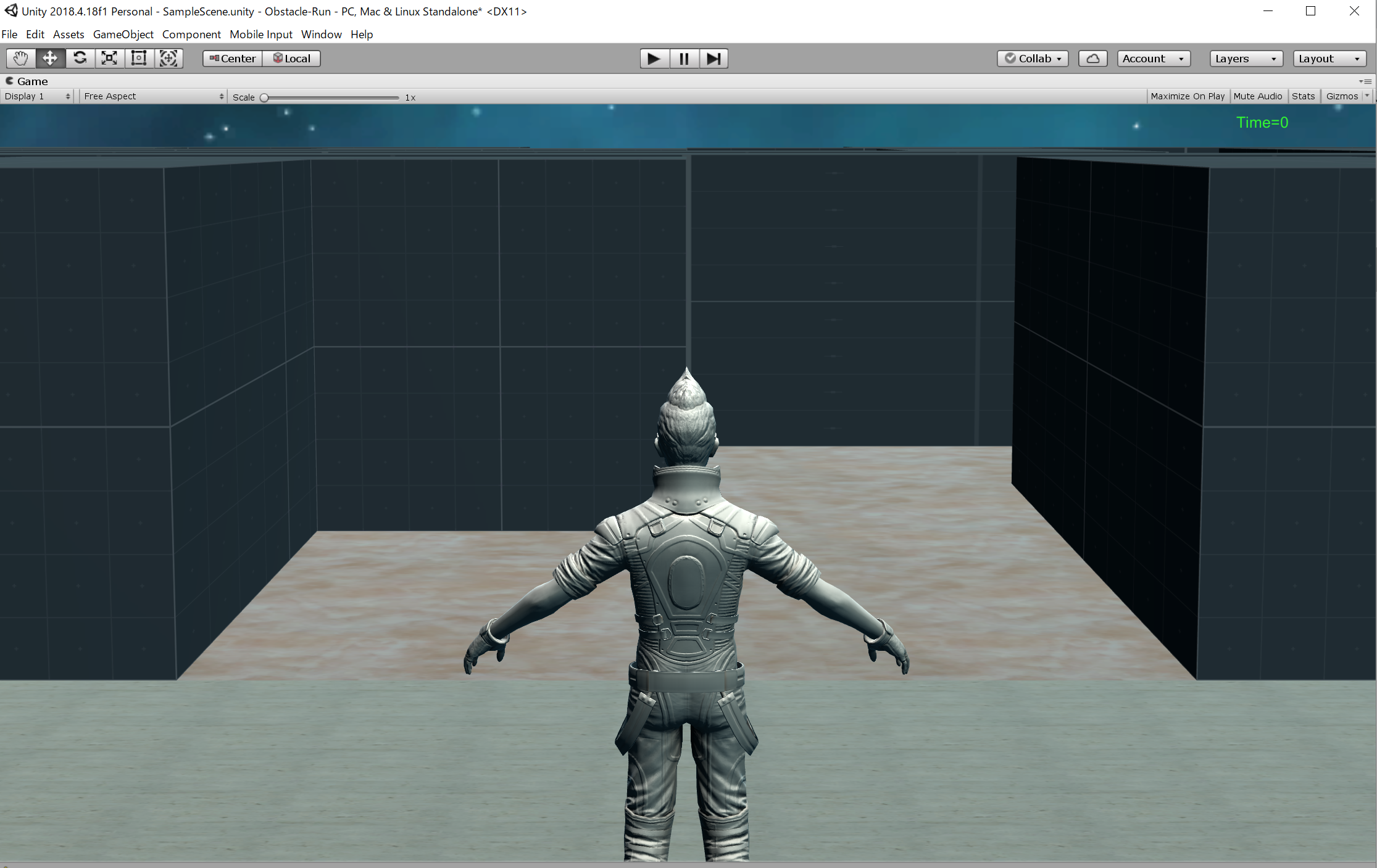
コメント